
- •Лабораторна робота №1. Тема : Апаратне забезпечення пк.
- •Структура персонального комп’ютера та його логічна схема.
- •Внутрішня пам'ять.
- •Центральний мікропроцесор.
- •Дисплей.
- •Клавіатура.
- •Зовнішня пам'ять.
- •Пристрої друкування.
- •Адаптери. Відеоадаптер. Контролер дисків. Контролер вводу-виводу або адаптер портів
- •Контрольні питання
- •Література
- •Лабораторна робота №2 Тема : Операційне середовище windows хр.
- •Настройки робочого столу. Панель керування
- •Налагодження роботи миші: робота кнопок, покажчик курсору, характеристики переміщення.
- •Налагодження дати й часу
- •Налагодження звукових сигналів
- •Завдання
- •Технологія роботи
- •Контрольні питання.
- •Література:
- •Лабораторна робота №3
- •Що називають комп'ютерним вірусом
- •Класифікація комп'ютерних вірусів
- •Засоби прояву комп'ютерних вірусів
- •Засоби поширення комп'ютерних вірусів
- •Як уникнути вірусів?
- •Антивірусні програми
- •Контрольні питання
- •Література
- •Лабораторна робота №4
- •Загальний вигляд екрана Total Commander
- •Призначення комбінацій функціональних клавіш Alt f1-f10.
- •Призначення комбінацій функціональних клавіш в комбінації з Ctrl.
- •Робота з дисками, папками (каталогами) і файлами
- •Склад і елементи Головного меню в Total Commander
- •Порядок виконання роботи
- •Контрольні питання.
- •Література
- •Форматування таблиці
- •Використання в таблиці формул
- •Завдання 1
- •Технологія роботи
- •Завдання 2
- •Технологія роботи
- •Контрольні питання
- •Література
- •Лабораторна робота №6
- •Тема : microsoft word. Створення складених (інтегрованих) документів.
- •Мета: Засвоїти теоретичні відомості про текстовий редактор microsoft word, виконати завдання та відповісти на контрольні питання.
- •Поняття складеного документу
- •Створення складеного документу за допомогою миші
- •Створення складеного документу через буфер обміну
- •Створення складеного документу через буфер обміну за технологією ole
- •Завдання
- •Технологія роботи
- •Контрольні питання.
- •Література.
- •Вставка графічних кліпів
- •Імпорт графічних об'єктів з файлів
- •Створення графічних об'єктів за допомогою панелі інструментів Малювання
- •Завдання 1
- •Технологія роботи
- •Завдання 2
- •Технологія роботи
- •Контрольні питання.
- •Література
- •Завдання
- •Технологія роботи
- •Контрольні питання.
- •Література.
- •Лабораторна робота №9 Тема : Обчислення в microsoft excel.
- •Створення простих формул
- •Приклади формул
- •Автосума
- •Тиражування формул за допомогою маркера заповнення
- •Відносні й абсолютні посилання
- •Імена у формулах
- •Помилки у формулах
- •Функції в Excel
- •Завдання 1
- •Технологія виконання завдання
- •Вихідна таблиця даних
- •Результат розрахунку
- •Завдання 2
- •Технологія виконання завдання
- •Зміна адрес чарунок при тиражуванні формул
- •Завдання 3
- •Технологія виконання завдання
- •Розрахунок зарплати
- •Підсумки розрахунку зарплати
- •Завдання 4
- •Технологія виконання завдання
- •Завдання 5
- •Технологія виконання завдання
- •Контрольні питання
- •Література
- •Лабораторна робота №10 Тема : Умовний оператор в microsoft excel.
- •Умовні обчислення
- •Складні логічні вирази
- •Логічні функції
- •Завдання 1
- •Технологія виконання завдання
- •Завдання 2
- •Технологія виконання завдання
- •Завдання 3
- •Технологія виконання завдання
- •Завдання 4
- •Технологія виконання завдання
- •Завдання 5
- •Технологія виконання завдання
- •Контрольні питання
- •Лабораторна робота №11 Тема : Використання функцій в microsoft excel.
- •Режими обчислень Вибір ручного або автоматичного режиму обчислень
- •Обчислення з точністю «як на екрані»
- •Використання вбудованих функцій Excel
- •Підрахунок кількості значень у діапазоні
- •Визначення процентної норми числа
- •Функції прогнозування
- •На 2001 рік за допомогою функції предсказ
- •На 2001 рік за допомогою функції рост
- •На 2001 рік за допомогою функції тенденція Функції для роботи з матрицями
- •Функції дати й часу
- •Функція пошуку даних у деякому діапазоні
- •Оцінка щомісячних виплат
- •Функції для роботи з текстом і даними
- •Завдання 1
- •Технологія виконання завдання
- •Завдання 2
- •Технологія виконання завдання
- •Завдання 3
- •Технологія виконання завдання
- •Завдання 4
- •Технологія виконання завдання
- •Завдання 5
- •Технологія виконання завдання
- •Контрольні питання
- •Література
- •Лабораторна робота №12 Тема : Сортування в microsoft excel.
- •Порядок сортування, що використовувається за замовчуванням
- •Сортування списків
- •Сортування рядків за стовбчиками
- •Порядок сортування списку, якщо вважати числа, що зберігаються у вигляді тексту, текстом
- •Порядок сортування списку, якщо вважати числа, що зберігаються у вигляді тексту, числами
- •Фільтрація. Автофільтр
- •Розширений фільтр
- •Завдання 1
- •Технологія виконання завдання
- •Завдання 2
- •Технологія виконання завдання
- •Завдання 3
- •Технологія виконання завдання
- •Завдання 4
- •Технологія виконання завдання
- •Завдання 5
- •Технологія виконання завдання
- •Контрольні питання
- •Література
- •Лабораторна робота №13 Тема : Робота з листами та діаграми в microsoft excel.
- •Ярлики листів
- •Адресація листа
- •Додавання нового листа
- •Видалення листів
- •Копіювання й переміщення листів
- •Тривимірні посилання
- •Об'єднання листів
- •Створення посилання на іншу чарунку, книгу або програму
- •Вставка частини наявного документа в якості зв'язаного або впровадженого об'єкта
- •Установки для перегляду
- •Фіксація панелей
- •Розділення вікон
- •Перегляд макета
- •Кнопки діалогового вікна Верхній колонтитул
- •Параметри друку
- •Опції настроювання сторінки
- •Друк робочих листів
- •Установка області друку
- •Розміщення таблиці на заданому числі сторінок
- •Розділення документа на сторінки
- •Завдання заголовків для друку
- •Побудова діаграм
- •Об'єкти діаграми
- •Зміна зовнішнього вигляду діаграми
- •Зміна тексту в заголовках
- •Вставка сітки
- •Форматування осей
- •Кругові діаграми
- •Об'єкти кругової діаграми
- •Обмін даними в excel Обмін даними через буфер
- •Динамічний обмін даними dde
- •Зв'язок і впровадження об'єктів ole
- •Завдання 1
- •Дані для побудови діаграми
- •Технологія виконання завдання
- •Завдання 2
- •Технологія виконання завдання
- •Завдання 3
- •Технологія виконання завдання
- •Завдання 4
- •Технологія виконання завдання
- •Завдання 5
- •Технологія виконання завдання
- •Контрольні питання
- •Література.
- •Лабораторна робота №14
- •Елементи додатка і вікна бази даних
- •Режими роботиВ Access розрізняються наступні основні режими роботи:
- •Створення і видалення таблиць
- •Заповнення і редагування таблиць у режимі "Таблицы"
- •Створення форми
- •Завершення роботи
- •Завдання 1
- •Технологія роботи
- •Завдання 2.
- •Технологія роботи
- •Завдання 3
- •Технологія роботи
- •Самостійна робота
- •Контрольні питання
- •Література
- •Лабораторна робота №15
- •Створення запитів
- •Запит на вибірку
- •Сортування блоків даних у запиті
- •Запит з параметром (параметричний запит)
- •Поля, що обчислюються, в запитах
- •Створення звіту
- •Зміна розмірів звіту і його розділів
- •Створення звіту за допомогою Майстра звітів
- •Зауваження
- •Зауваження
- •Зауваження
- •Зауваження
- •Додавання виражень, що обчислюються, у форми і звіти
- •Завдання 1
- •Технологія роботи
- •Завдання 2
- •Технологія роботи
- •Самостійно
- •Контрольні питання
- •Література
- •Лабораторна робота №16 Тема : Розробка інфологічної моделі і створення структури реляційної бази даних в microsoft access.
- •Зв'язування таблиць на схемі даних
- •Завдання 1
- •Технологія роботи
- •Завдання 2
- •Технологія роботи
- •Завдання 3
- •Технологія роботи
- •Самостійно:
- •Контрольні питання
- •Література
- •Лабораторна робота №17 Тема: Формування складних запитів в microsoft access.
- •Запити і фільтри
- •Створення і відкриття запиту
- •Завдання
- •Технологія роботи
- •Самостійно
- •Контольні питання
- •Література
- •Лабораторна робота №18 Тема: Створення складних форм в microsoft access.
- •Створення складних форм
- •Створення елементів форми
- •Вивод форм на друк
- •Завдання 1 Створення складних форм
- •Технологія роботи
- •Самостійно:
- •Контрольні питання
- •Література
- •Лабораторна робота №19 Тема: Формування складних звітів в microsoft access.
- •Завдання 1
- •Технологія роботи
- •Завдання 2
- •Технологія роботи
- •Самостійно:
- •Контрольні питання.
- •Література.
- •Лабораторна робота №20
- •Пункт меню Вид.
- •Пункт меню Вставка.
- •Пункт меню Формат.
- •Пункт меню Показ слайдов.
- •Завдання.
- •Контрольні питання.
- •Література
- •Лабораторна робота №21
- •Завдання.
- •Контрольні питання.
- •Налагодження програми
- •Переміщення по Web-сторінках
- •Перегляд вмісту Web-сторінки
- •Завдання 1
- •Завдання 2
- •Контрольні питання
- •Література
- •Лабораторна робота №23
- •320Комп'ютерні мережі та телекомунікації
- •Загальні рекомендації
- •Завдання 1
- •Завдання 2
- •Контрольні питання
- •Література
Налагодження програми
Перед початком роботи в разі необхідності здійснюється налагодження програми (вибір «домашньої» сторінки, режиму перегляду сторінок і т. д.).Вибір відповідних параметрів проводиться за командою Сервис - Свойства обозревателя....При цьому відкривається вікно, на відповідних вкладках якого можна вибрати параметри налагодження (рис. 4.2).
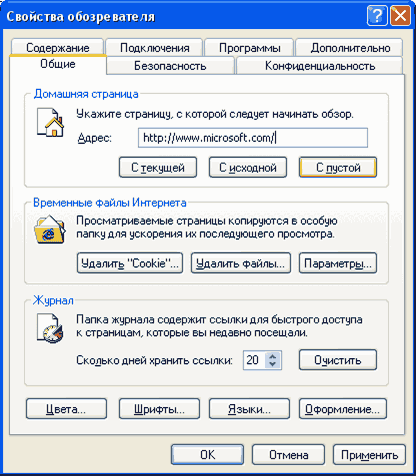
Рис. 4.2. Вікно налагодження програми
Для вибору початкової сторінки вибирається вкладка «Общие»і в полі «Адрес» вводиться необхідна адреса. Для вибору, наприклад, режиму читання сторінок (з картинками або без них) треба виділити групу «Дополнительно»і у розділі «Мультимедиа»встановити необхідні опції. Завантаження Web-сторінок буде проводитись значно швидше без об'єктів мультимедіа. (Довантажити об'єкти за необхідністю можна і потім, скориставшись контекстним меню на пустих рамках об'єктів).
Якщо під час завантаження сторінки замість літер російського (українського) алфавіту на екрані з'являються безглузді послідовності спеціальних символів або рідкісні літери європейських алфавітів, то потрібно змінити кодування символів. Для цього слід виконати команди: Вид - Вид кодировки і вибрати одне з: кириллица (Windows), кириллица (DOS), кириллица (ISO), кириллица (KOI8-R), як показано на рис. 4.3.
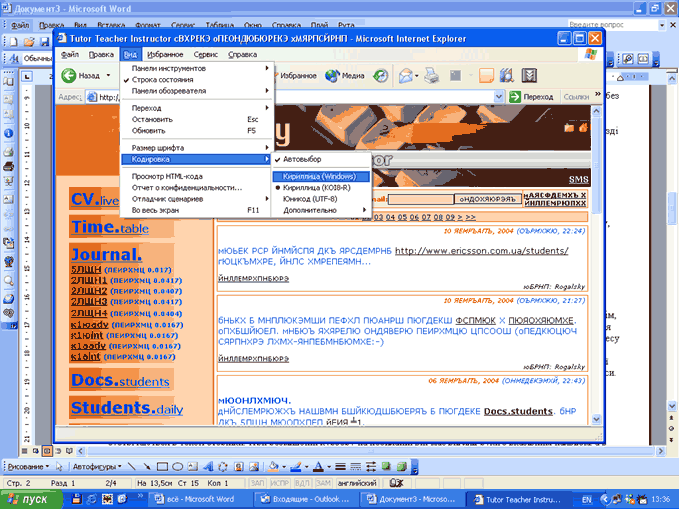
Рис. 4.З. Настройка кодування Web
Багато які настройки потребують знань особливостей конкретного приєднання до мережі Інтернет (наприклад, з локальних мереж) і мають виконуватися після консультації з фахівцем.
Подальша робота зводиться до виклику нових сторінок за посиланнями або адресами URL, вивчення їхнього вмісту, копіювання в разі необхідності сторінок чи збереження їхніх адрес.
Переміщення по Web-сторінках
Браузер Internet Explorer надає кілька засобів вибору Web-сторінок.
Для знаходження потрібних сторінок можна використати їхні адреси URL,які треба ввести в полі адреси. Після натиснення на клавішу <Enter>будуть виконані пошук і завантаження сторінки.
Набираючи адреси, можна опускати префікс http://,який буде доданий автоматично, а якщо в імені сервера є синонім, то автоматично додається також частковий шлях http://www.Крім того, програма доповнює адреси, що набираються символ за символом, до повних із списку раніше використаних адрес. Якщо після такого доповнення необхідну адресу буде набрано, то досить натиснути на клавішу <Enter>,у противному разі слід продовжувати введення символів.
У ході роботи браузерзапам'ятовує 15 останніх використаних адресів у списку, який розкривається клацанням лівої клавіші миші на трикутнику в полі адреси (це поле зі списком). Вибрана зі списку адреса буде занесена у поле адреси.
Адресу URLможна занести у поле адреси також через буфер обміну, виділивши його в тексті (наприклад, за допомогою комбінації клавіш <Ctrl+C>, <Ctrl+V>).
Web-сторінка на екрані може містити різні елементи (текст, зображення та ін.) і гіперпосилання. Посилання зображаються у вигляді виділених (кольором або шрифтом) фрагментів тексту, значків або картинок, досить часто вони оформлені як кнопки Windows.Із посилань можуть будуватися різноманітні меню або вони просто зустрічаються в тексті сторінки. При розміщенні курсору на посиланні він має вигляд руки з вказівним пальцем, а в рядку статусу браузера (в нижній частині вікна) з'являється URL-адреса гіперпосилання. Воно може вказувати на інше місце сторінки або на іншу Web-сторінку. Клацання лівою клавішею миші на посиланні викликає завантаження відповідної сторінки або перехід до іншого місця документа.
Для завантаження іншої сторінки у новому вікні потрібно виконати команду Файл - Создать - Окно або натиснути поєднання клавіш <Ctrl + N> І ввести адреси нової сторінки.
Команда Открыть в Новом Окнез контекстного меню дає змогу розпочати завантаження нової сторінки в Іншому вікні без переривання завантаження поточної сторінки. При клацанні лівою кнопкою на посиланні завантаження старої сторінки припиняється.
Завантаження сторінки можна припинити, клацнув по кнопці «Остановить».
Під час завантаження сторінки в рядку статусу відображається інформація про хід завантаження, зокрема відносний розмір завантаженої частини документа. Процес завантаження супроводжується «пожвавленням» значка у правому верхньому кутку вікна браузера.Якщо час завантаження буде неприйнятно великим, то процес можна перервати, клацнувши лівою клавішею миші на кнопці «Остановить»панелі інструментів.
Посилання на потрібні сторінки можна запам'ятати у папці «Избранное».Для запам'ятовування сторінки досить клацнути правою клавішею миші на її посиланні і вибрати у контекстному меню Добавить в избранное...,або перетягнути гіперпосипання на кнопку «Избранное».Можна також спочатку відкрити папку «Избранное»і перетягти гіперпосилання водну з підпорядкованих папок. Для «наведення порядку» у папці «Избранное»треба відкрити папку і клацнути на кнопці «Упорядочить». Длявибору сторінки, яка є в папці «Избранное»,необхідно клацнути лівою клавішею миші на її посиланні. Усі перераховані дії можна виконати також за командою Избранное.
У ході роботи програма враховує всі використані імена Web-сторінок у спеціальному файлі, доступ до якого забезпечується на кнопці «Журнал». У Журналі запам'ятовуються сторінки, які були використані декілька тижнів тому. Журнал також може бути використаний як джерело адрес Web-сторінок.
Крім того, для перегляду сторінок, які відвідувалися під час поточного сеансу, можна використати кнопки «Вперед» і «Назад».
